No.153
June 25 2007
開始之前,這邊幾點稍微建議諸君。metasequoia本身是日文語系的程式,所以如果能用日文系統最佳,不過如果你已經在用中文系統也沒關係,注意一下就好用中文windows的請注意囉~
程式的路徑中請避免有中文等等,請盡量保持英文字元。當然存檔時也請多用英文字元比較保險。
執行時,建議使用applocale。不用也可以使用,只是很多亂碼....
原則上,用app以日文執行之後,我在語言部份仍是選英文介面(個人習慣),所以我之後指令也會用英文表示例如extrude這樣,還請各位見諒。
我一定沒有辦法講得很詳細,尤其是基本操作,如extrude等等,每個步驟都寫太長了。重點我會提示一下,所以有問題的話,請盡情地留言發問,一定會回答的!
好~那麼繼續吧!為了建模時為了參考方便呢,我們可以把上次的圖片放入當作底圖。
在view→set background image
之後會跳出對話框,就請正面圖放front,側面圖放left,如下圖:
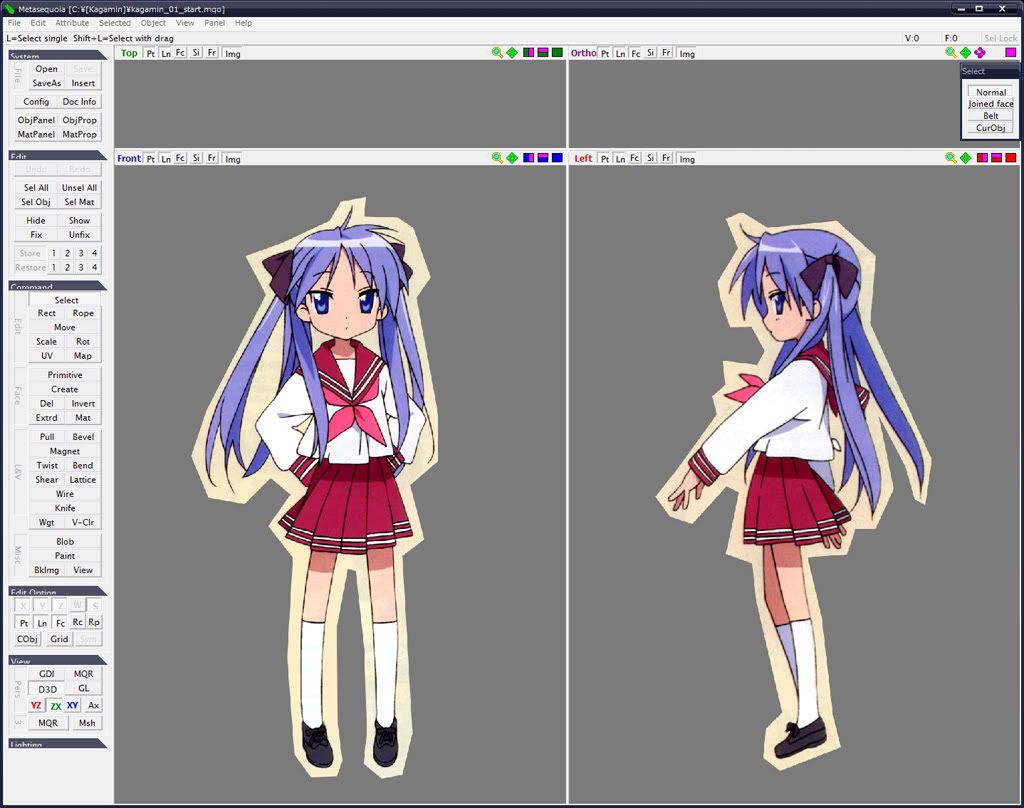
天滿說過:「男は,顔だ!」
所以,我們就從臉開始吧!XD
接下來,利用prmitive,畫個plane。對齊在小鏡臉的中間。然後接下來利用pull,可以沿著edge延伸出許多新的面。我建議可以從側面參考臉龐的曲線慢慢畫起。
一開始以抓大比例為主,不要太在意微小的轉折。以考慮整體的平衡為想法這樣下去畫會比較輕鬆喔!

可以從正面開始佈線,然後再到側面把點移到理想的位置。這樣方法也是可行的喔~
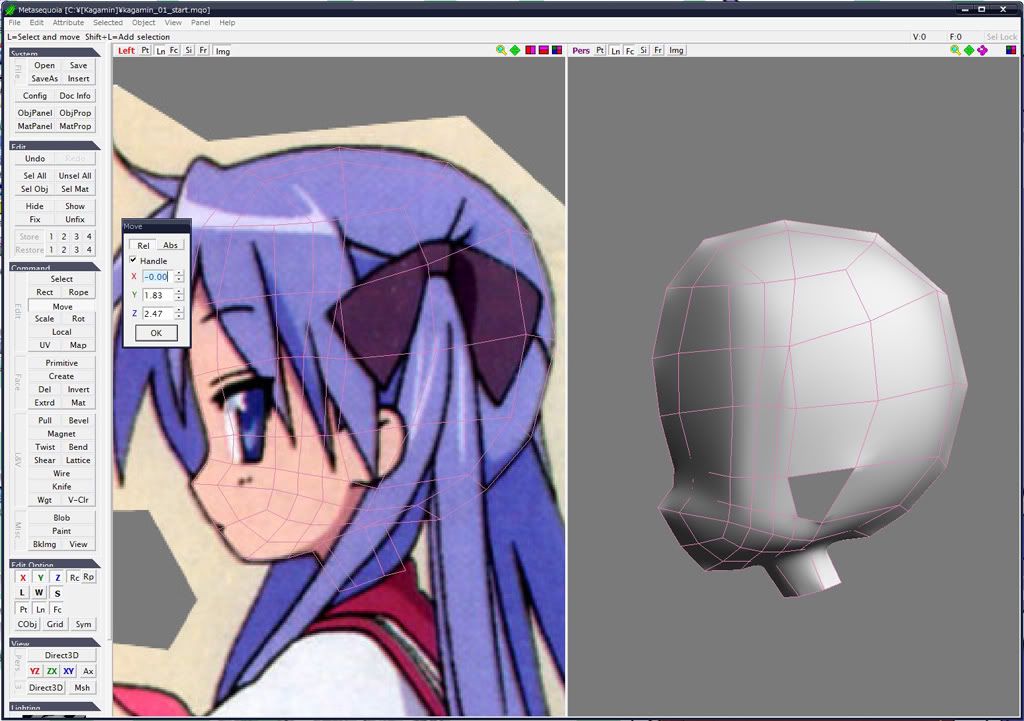
大概像這樣的感覺,一開始面數不要太高,不然調整起來很辛苦喔。還有「面」以後說face好了,請盡量保持三角面,或是四角面,會比較好。臉上的特徵如眼睛,嘴巴等等。因為最後我們會用貼圖的方式製作,所以現階段只要專心保持整個的比例正確,線的分佈可以參考附圖,沒有完全一樣也是ok的,所以請放鬆心情慢慢地畫就好。我特地留了個缺口,是留給耳朵的。耳朵製作方法很多,這邊用簡單的方法。可以用create然後依順時針或逆時針選取四個頂點,就可以把面補起來,然後利用extrud指令可以推出新的face然後調整一下,可以得到下面:
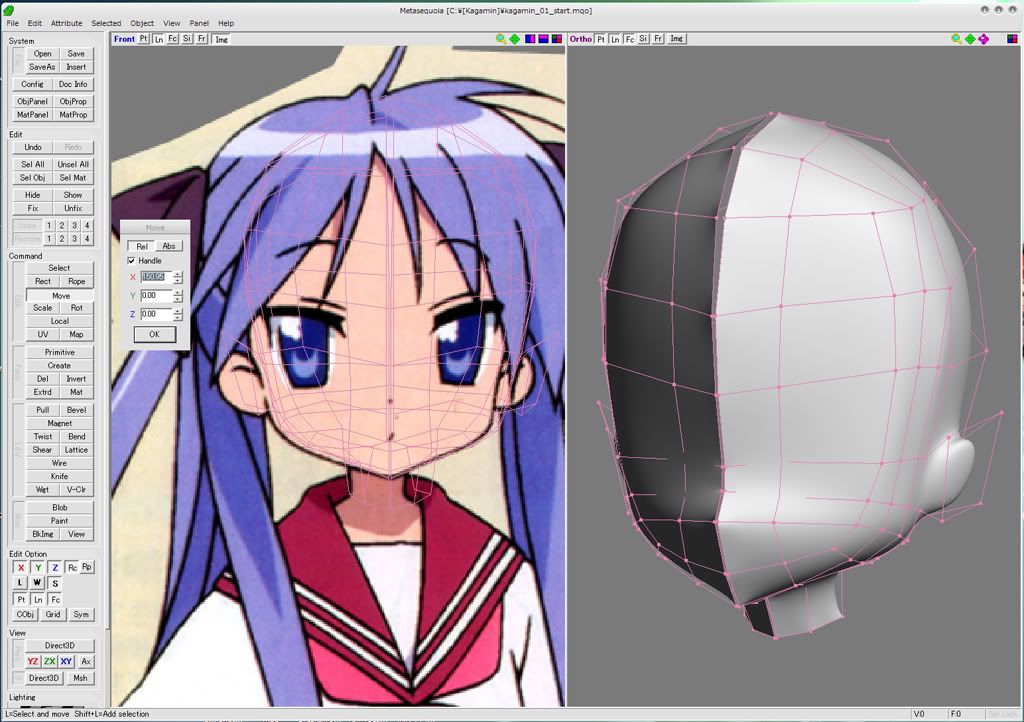
到現在,大家可以發現我只畫了一半的臉,這時可以利用mirror(ctrl+r)可以映射出另一半的臉,確認整個比例有沒有正確。還有,大家可以打開obj prop裡面然後在patch的地方勾選catmull-clark,數字先預設的4就好。
確認之後,以後可以利用viewport上方si那個小按鈕做切換,很方便喔。
接下來,就是頭髮拉~~~
作法也是很多,這次用和臉類似的方法來做,原則是一樣的。先別把face弄的太多,到後面重疊時會很難調整。請一撮一撮地依序製作會比較輕鬆喔!(別忘了正面側面都要確認喔~)
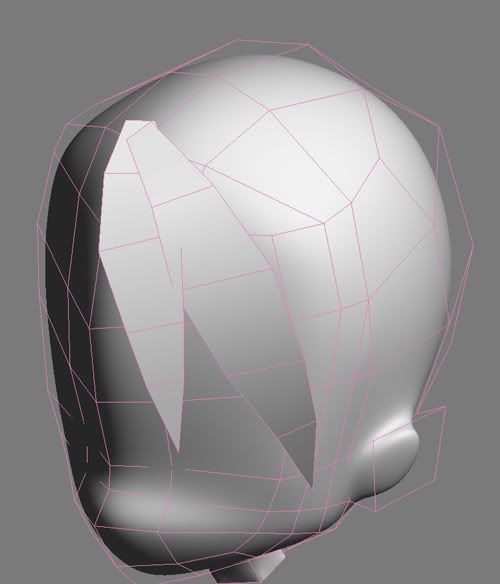
畫好第一瓣,可以利用複製貼上,然後移動到第二瓣,再調整會快很多喔。而且這會有助於管理

這樣依序畫下去大概過了中間之後,大家可能就會發現如果從後方看的話,會看不到頭髮的背面。所以,為了不要漏光,可以把畫好的頭髮中間再細分一次。利用knife裡的cut with straight line可以很容易做到,然後再調整新的點讓從前方後方都不會露餡就可以囉。

大概是這樣的感覺~頭髮畫起來比較需要耐心慢慢地畫就好。之前利用複製貼上把每撮頭髮偷分成一個新的obj,我說利於管理是因為可以在object panel利用子階層來分類。「>」這個按鍵就可以把他歸類到子層。那前面那個眼睛的功能不用多說大家應該都知道是幹嘛的,第二個「鑰匙」那是lock的功能。所以諸君可以把臉的obj lock起來,這樣畫頭髮時就不會不小心動到拉~
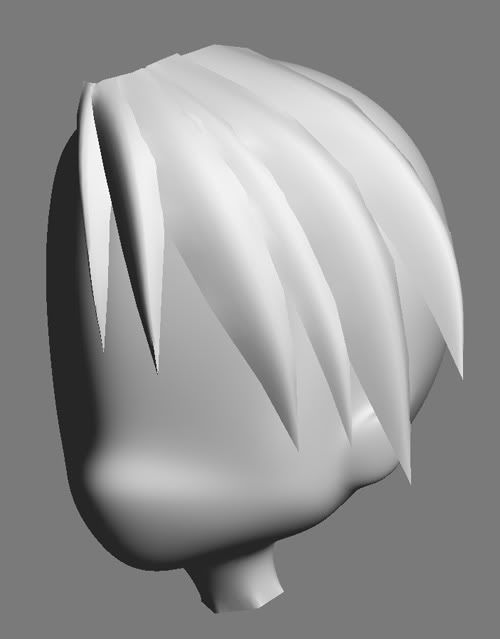
好!今回大概先到這邊,大家都還順利嗎~~如果是新手可能會很多問題,請別怕take your time,慢慢接觸你們之間就會有感情拉~~沒有畫錯這回事的。所以請放鬆地享受跟小鏡一起的時間哈~~
下回預告:「雙馬尾の中へ!」
敬請期待~
這個果然是不好寫阿.....
程式的路徑中請避免有中文等等,請盡量保持英文字元。當然存檔時也請多用英文字元比較保險。
執行時,建議使用applocale。不用也可以使用,只是很多亂碼....
原則上,用app以日文執行之後,我在語言部份仍是選英文介面(個人習慣),所以我之後指令也會用英文表示例如extrude這樣,還請各位見諒。
我一定沒有辦法講得很詳細,尤其是基本操作,如extrude等等,每個步驟都寫太長了。重點我會提示一下,所以有問題的話,請盡情地留言發問,一定會回答的!
好~那麼繼續吧!為了建模時為了參考方便呢,我們可以把上次的圖片放入當作底圖。
在view→set background image
之後會跳出對話框,就請正面圖放front,側面圖放left,如下圖:
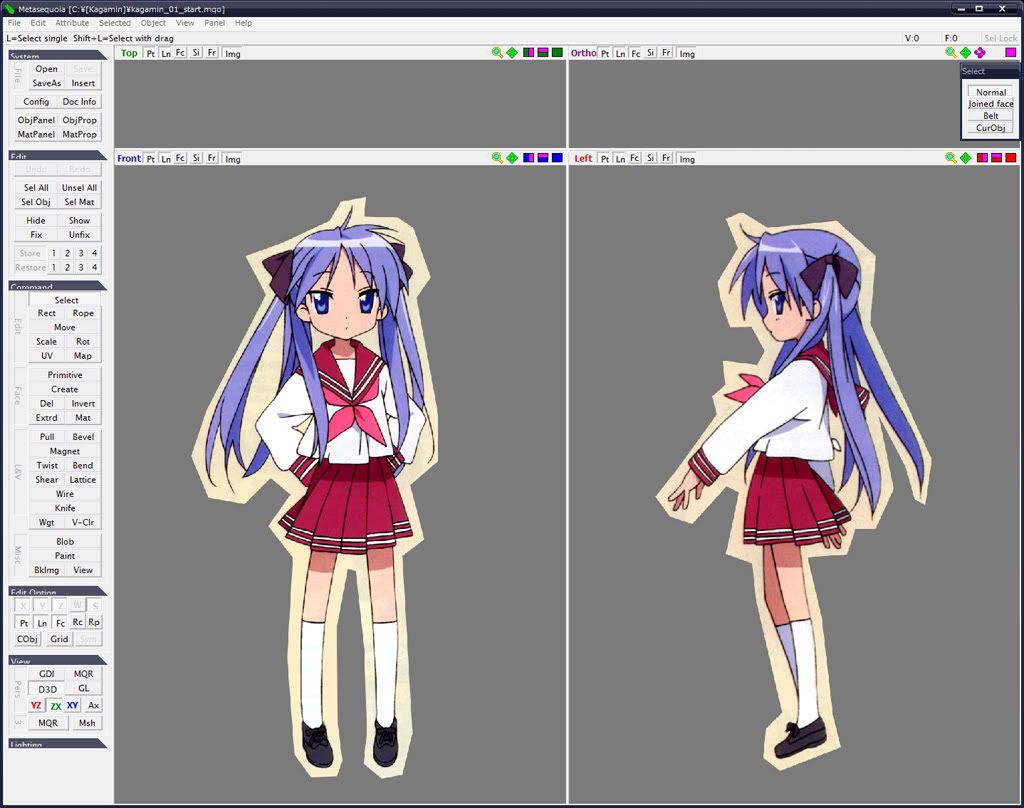
天滿說過:「男は,顔だ!」
所以,我們就從臉開始吧!XD
接下來,利用prmitive,畫個plane。對齊在小鏡臉的中間。然後接下來利用pull,可以沿著edge延伸出許多新的面。我建議可以從側面參考臉龐的曲線慢慢畫起。
一開始以抓大比例為主,不要太在意微小的轉折。以考慮整體的平衡為想法這樣下去畫會比較輕鬆喔!

可以從正面開始佈線,然後再到側面把點移到理想的位置。這樣方法也是可行的喔~
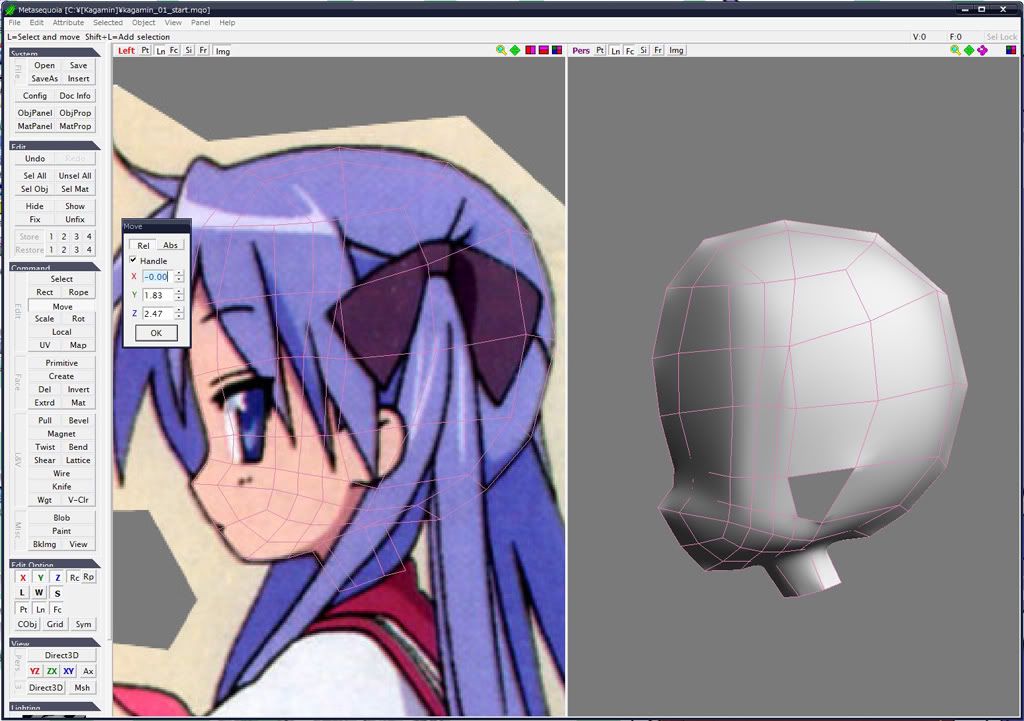
大概像這樣的感覺,一開始面數不要太高,不然調整起來很辛苦喔。還有「面」以後說face好了,請盡量保持三角面,或是四角面,會比較好。臉上的特徵如眼睛,嘴巴等等。因為最後我們會用貼圖的方式製作,所以現階段只要專心保持整個的比例正確,線的分佈可以參考附圖,沒有完全一樣也是ok的,所以請放鬆心情慢慢地畫就好。我特地留了個缺口,是留給耳朵的。耳朵製作方法很多,這邊用簡單的方法。可以用create然後依順時針或逆時針選取四個頂點,就可以把面補起來,然後利用extrud指令可以推出新的face然後調整一下,可以得到下面:
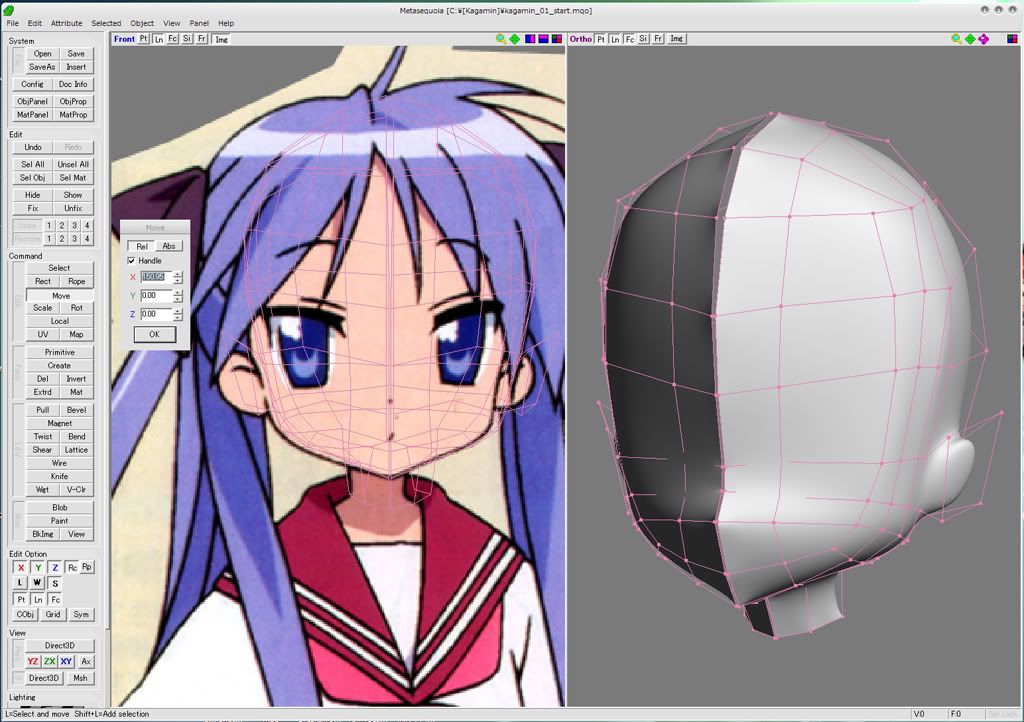
到現在,大家可以發現我只畫了一半的臉,這時可以利用mirror(ctrl+r)可以映射出另一半的臉,確認整個比例有沒有正確。還有,大家可以打開obj prop裡面然後在patch的地方勾選catmull-clark,數字先預設的4就好。
確認之後,以後可以利用viewport上方si那個小按鈕做切換,很方便喔。
接下來,就是頭髮拉~~~
作法也是很多,這次用和臉類似的方法來做,原則是一樣的。先別把face弄的太多,到後面重疊時會很難調整。請一撮一撮地依序製作會比較輕鬆喔!(別忘了正面側面都要確認喔~)
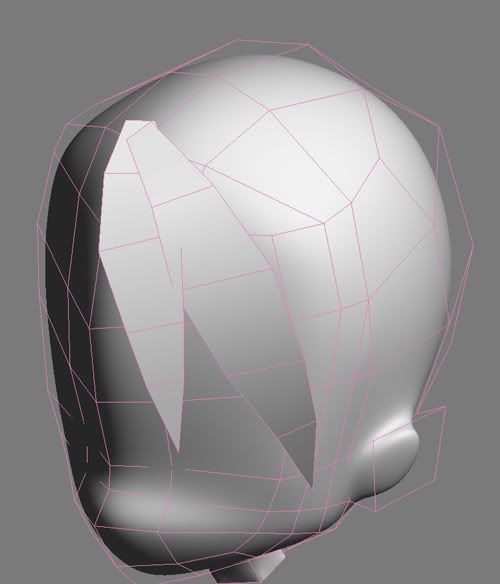
畫好第一瓣,可以利用複製貼上,然後移動到第二瓣,再調整會快很多喔。而且這會有助於管理

這樣依序畫下去大概過了中間之後,大家可能就會發現如果從後方看的話,會看不到頭髮的背面。所以,為了不要漏光,可以把畫好的頭髮中間再細分一次。利用knife裡的cut with straight line可以很容易做到,然後再調整新的點讓從前方後方都不會露餡就可以囉。

大概是這樣的感覺~頭髮畫起來比較需要耐心慢慢地畫就好。之前利用複製貼上把每撮頭髮偷分成一個新的obj,我說利於管理是因為可以在object panel利用子階層來分類。「>」這個按鍵就可以把他歸類到子層。那前面那個眼睛的功能不用多說大家應該都知道是幹嘛的,第二個「鑰匙」那是lock的功能。所以諸君可以把臉的obj lock起來,這樣畫頭髮時就不會不小心動到拉~
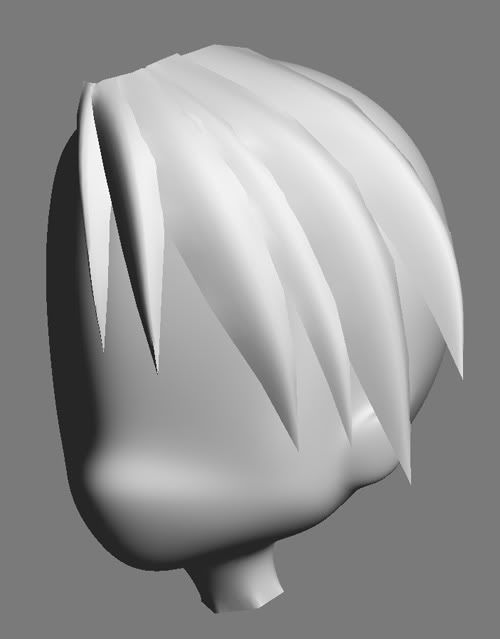
好!今回大概先到這邊,大家都還順利嗎~~如果是新手可能會很多問題,請別怕take your time,慢慢接觸你們之間就會有感情拉~~沒有畫錯這回事的。所以請放鬆地享受跟小鏡一起的時間哈~~
下回預告:「雙馬尾の中へ!」
敬請期待~
PR
《
こなたタイマー 此方計時器?
| HOME | かがみ 3DCG 過程+教程 (metasequoia)
》
© 2006-2008 平行世界3.0 Design by Gradi. All rights reserved.
忍者ブログ | [PR]
CATEGORY|分類目錄
Click to enlarge
COMMENTS | 最新吐嘈
12/01 maxwaver
10/17 Lycoris
10/07 Norman
09/28 garbagehub
09/26 Mr.Kid
